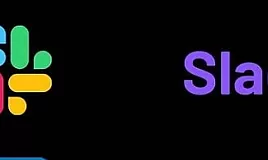Slack Bildirimleri İçin Özel Sesler Nasıl Kullanılır?
Slack Bildirimleri İçin Özel Sesler Nasıl Kullanılır?
Slack, doğrudan bir mesaj veya söz aldığınızda çok çeşitli bildirim sesleri arasından seçim yapmanızı sağlar. Ancak, varsayılan olarak, kendi seslerinizi ekleyemezsiniz. Neyse ki, slack’te özel bildirim seslerini kullanmanın bir yolu var.
Slack uygulamasını Windows 10 PC’nize veya Mac’inize yüklediğinizde, bildirim ses dosyalarını bilgisayarınıza indirir. Yeni bildirim sesleri ekleyemezsiniz, ancak mevcut ses dosyalarını farklı bir ses çalan tam olarak adlandırılmış kopyalarla değiştirebilirsiniz.
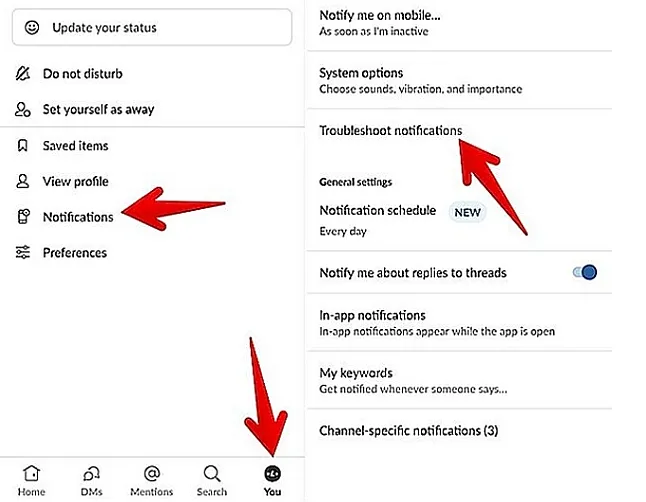
Not: Slack istemcinizi yeni bir sürüme yükselttiğinizde, ses dosyalarının varsayılanlarla üzerine yazılır, böylece bunları tekrar değiştirmeniz gerekir. Bu durumda, hızlı erişim için klasöre bir kısayol oluşturmak isteyebilirsiniz.
Bu yöntem, Windows ve Mac’te aynı şekilde çalışır, ancak ses dosyası konumu farklıdır.
Mac’te ses dosyalarını bulma
Bir Finder penceresi açtıktan sonra, kenar çubuğundan “uygulamalar” ı seçin ve “Slack ” e gidin.”Ardından, Slack simgesini sağ tıklayın ve “paket içeriğini göster” i seçin.”
“Paket içeriğini göster” menü seçeneği.
Şimdi ses dosyalarını görmek için içerik > Kaynaklar’ı açın.
Finder’da İçindekiler > Kaynaklar dosya konumu.
Windows’ta ses dosyalarını bulma
Windows Gezgini’ni açın ve C:Users[kullanıcı adı] AppData Localslackapp-[sürüm numarası] resources.
Windows Gezgini’nde Kaynaklar konumu.
Ses dosyasını değiştirme
Ses dosyasını değiştirmek için, yeni dosyanızın değiştirdiği dosyayla aynı dosya adına sahip olması gerekir. Bildirimler için varsayılan ses “knock brush “dır, bu nedenle bunu farklı bir sese değiştirmek için” knock_brush.mp3 “dosyasını ” knock_brush.mp3 ” olarak da adlandırılan farklı bir dosyayla değiştirmeniz gerekir.”
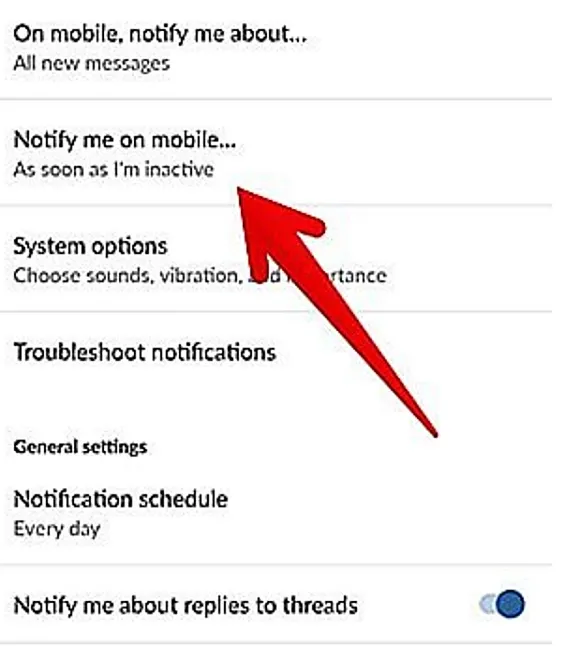
“Kaynaklar” klasöründeki ses dosyasını seçtiğiniz yedek dosyayla değiştirin.
Windows İçin:
Mac İçin:
Artık varsayılan ses dosyalarını istediğiniz kadar değiştirebilir ve değiştirebilirsiniz.
Bilgisayarınızdaki Slack uygulamasını yeniden başlatın ve değiştirilenin yerine yeni sesiniz kullanılacaktır.